■「FV40」で撮ったムービー+Windows
ムービー メーカー 2の編集機能
前回は「見せたいところだけをつなげる、見せたくないところは削る」というムービー編集の基本的なところをキヤノンのDVカメラとWindows
ムービー メーカー 2で行うとどんな感じになるのか? ということを紹介した。今回はWindows ムービー メーカー 2が誇る充実した編集機能の一端を使って、もうちょっと凝ったムービーを作ってみたい。
今回はキヤノンの「FV40」というDVカメラを利用した。「撮レビアン」という愛称もついたこのカメラ、コンパクトなボディにシンプルな操作系を持っている。"押さなければいけない"ボタンの数が少ないので、誰にでもカンタンに撮影できる。操作してみていちばん便利に感じたのは本体側面に再生用のボタンがついている点。液晶モニタで撮影の確認をするときにモニタをひっくり返したままテープの再生、停止、送り戻しができるのが便利だ。グリーンやオレンジに光るので、暗い場所での再生でも心強い。
レンズは光学22倍ズームのものが装着されていて、メインのターゲットとなるだろうパパやママたちが、運動会で子供を撮影するときにも、ぐっと手前に引き寄せて撮ることができる。
さらにうれしいのは、広角寄り、いわゆる"引き"の絵を撮るときに便利な0.6倍のワイドアタッチメントレンズが標準で付属していることだ。ビデオでも写真でも「被写体全部を写したいんだけど、もうこれ以上後ろに下がれない」という経験があるかもしれない。このワイドアタッチメントレンズを装着して広角いっぱい(ワイド端)にすると、より広い画角で撮影ができる。標準状態よりも被写体が小さく写ることになるが、実はこれが好都合。ムービーでも写真でも"いい作品は被写体に対して一歩前に出ろ"とよくいわれているが、ワイドアタッチメントレンズをつけた状態で標準状態と同じ大きさに被写体を写そうとすると、必然的に一歩前に出て撮影する必要があるのだ。
オプションでさらに高品位なレンズを使った0.7倍のワイドコンバーター「WD-30.5」や、望遠側を強化する1.9倍テレコンバーター「TL-30.5」も用意されている。
 |
 |
| ◆高倍率レンズ搭載の「FV40」とオプションのテレ・ワイドコンバーターレンズ |
|
今回の被写体は、筆者の母が入っている近所の書道サークル。夜、一般的な蛍光灯の照明の下で撮影した。影で顔が暗くなってしまうような場合のために、カメラ店で売っているレフ板(よく写真撮影のときにアシスタントが持っている円形や四角い板。銀色と白のリバーシブル)を用意したのだが、それもあまり出番なし。最近の普及価格帯DVカメラのレンズやCCDの性能には驚かされる。蛍光灯の下なのに緑っぽくなく、自分の目で見た感覚に近い色が再現できた。
 |
 |
| ▲「FV40」での撮影サンプル |
|

■BGMひとつで雰囲気はガラっと変わる
さて今回はムービーに新たな要素を加えてみる。それはBGMだ。
Windows ムービー メーカー 2にBGMを取り込むのは実にカンタン。[ムービー作業]が表示されているならば、[1 ビデオの取り込み]の中にある[オーディオまたは音楽の読み込み]を、メニューからならば[ファイル]-[コレクションへの読み込み]で音楽のファイルを指定すればいい。読み込まれたBGMのファイルはビデオのクリップと一緒に"コレクション"に格納される。対応するファイルフォーマットはwma、wav、mp3、aiffなど幅広い。
では実践してみよう。「FV40」をパソコンにつなぎ、Windows ムービー メーカー 2にビデオを読み込んだら続けて音楽も読み込む。今回はインプレスから発売されている著作権料フリーの「サウンド素材集
MIDI&WAV」を使ってみた。ビデオをストーリーボードで適当につないだらタイムラインに移り、音楽ファイルをコレクションからタイムラインの[オーディオ/音楽]のトラックにドラッグアンドドロップすればOK。もともとのビデオの音量とBGMの音量バランスは[ツール]-[オーディオ
レベル]で調整できる。BGMのフェードイン・フェードアウトはタイムラインのBGMのトラックを右クリックで現れるメニューから設定できる。
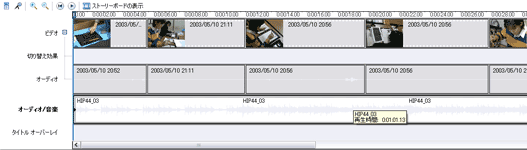 |
| ▲ビデオと同様、BGMもタイムラインにドロップするだけ |
|
|
さて、ここで実験。映像は同じだけどBGMが違うという短いムービーを2本作ってみた。一方は"HIPHOP"のカテゴリーから選び、もう一方は"JAPANESE"から選んだ。見てみて印象がガラっと変わるのがわかるだろう。こうしてみると、ムービーにとってBGMがいかに大事なものなのかを再認識できる。もちろん、こうやってBGMを取り替えて遊ぶのも楽しい。

■場面と場面をつなげるアレ……ビデオ切り替え効果
BGMに続く新たな要素は、場面と場面をつなげるときの「ビデオ切り替え効果」だ。次の場面がじわっと出てきたり、前の場面を横から押し出したりするような効果を見たことがあるだろう。Windows
ムービー メーカー 2には、このビデオ切り替え効果が標準で60種類用意されている。コレクションで[ビデオ切り替え効果]を選択すると、一覧できるので見てみよう。
ビデオ切り替え効果を使うのには、ストーリーボードのクリップとクリップの間にある小さな四角形に、コレクションからビデオ切り替え効果をドラッグするのがいちばんカンタンだ。よく使うのは「フェード」や「ワイプ」といった地味なものだけど、「星(複数)」のように画面上に複数の星型の穴が開いてその穴から次の場面が現れるといった派手なものも用意されている。派手なものは多用しすぎるとくどくて見づらい映像になってしまう。「ここぞ」というときに使おう。
タイムラインでも、クリップを前のクリップに重ねると自動的に「フェード」がかかるようになっている。場面が切り替わるまでの長さを調整できるので、細かい調整を行うのならタイムラインで操作しよう。
もうひとつ、場面転換するのによく使うのが「フェードイン」「フェードアウト」だ。これは次回紹介する予定の「ビデオ特殊効果」のカテゴリーに入るものだが、今回紹介してしまおう。ストーリーボードでもタイムラインでもいいので、クリップ上で右クリックして、[フェードイン]または[フェードアウト]を選択する。フェードインなら先頭が黒い画面から、フェードアウトなら最後の部分を黒い画面にスムーズに移行してくれる。場面と場面がいきなりブツっと切り替わるよりもスムーズだし、ビデオ切り替えと併用すると、より効果的な映像になる。
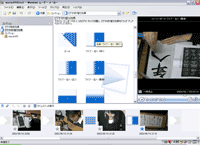 |
| ▲ビデオ切り替え効果をストーリーボードにドラッグ |
|
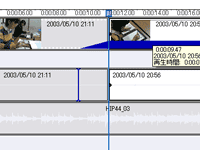 |
| ▲タイムラインでクリップを重ね合わせるだけでもOK |
|
|
さて、BGMとビデオ切り替え効果を利用したサンプルムービーをふたつ作ってみた。ひとつは今回の被写体、もうひとつは前回のラジコン飛行機のときにFV40で撮影しておいたものをつないだものだ。どちらもBGMとクリップの変わり目がなるべく合うように注意して編集してみた。音楽とマッチしたムービーが作れると、かなり満足度は高くなるぞ。
次回はさらに「ビデオ特殊効果」と「テロップ」を使って、もっと凝ったムービーへと作品を進化させてみよう。
 |
 |
(画像をクリックすると再生を始めます) |
[423kbps/320×240piccel/3.15
MB/WMVファイル]
※視聴にはWindows
Media 9シリーズが必要です
| 夜間の室内での撮影サンプル。BGMとビデオ切り替え効果使用 |
|
|
|
 |
 |
(画像をクリックすると再生を始めます) |
[423kbps/320×240piccel/4.02
MB/WMVファイル]
※視聴にはWindows
Media 9シリーズが必要です
| 昼間の屋外での撮影サンプル。BGMとビデオ切り替え効果使用 |
|
|
|
□キヤノンのホームページ
http://canon.jp/
・“FV40 KIT”ニュースリリース
http://cweb.canon.jp/newsrelease/2003-01/pr_fv40.html
□製品情報:FV40 KIT
http://cweb.canon.jp/dv/lineup/fv40kit/index-j.html
□Windows ムービー メーカー 2
http://www.microsoft.com/japan/windowsxp/moviemaker/downloads/moviemaker2.asp
□Plus! Digital Media Edition
http://www.microsoft.com/japan/plus/dme/dmehome.asp
|




